Escalado de documentos
Puede aumentar o reducir los documentos para que coincidan con el tamaño de papel de salida.
Existen dos métodos para escalar un documento: seleccionar el tamaño de salida del documento y escalarlo automáticamente, o especificar el valor de escala manualmente.
1.
Haga clic en [Configuración básica].
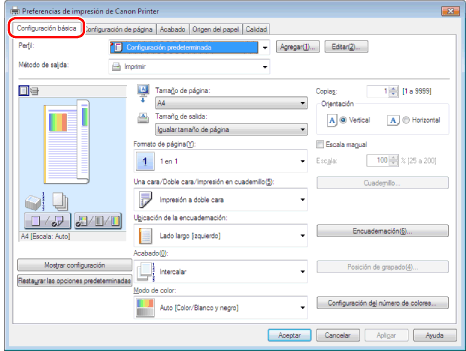
Para conocer las instrucciones acerca de cómo mostrar la pantalla del controlador de impresora, consulte "Impresión" o "Configurar las opciones de impresión prefijadas".
2.
Seleccione el tamaño de página del documento que haya creado en la aplicación en [Tamaño de página].
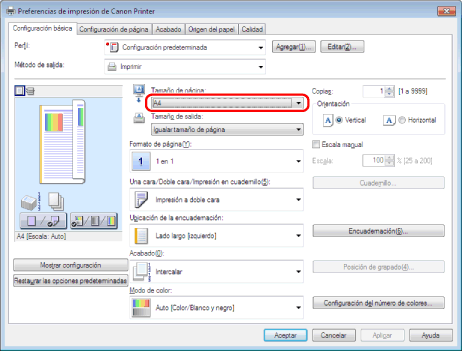
3.
Seleccione el tamaño de salida del documento en [Tamaño de salida].
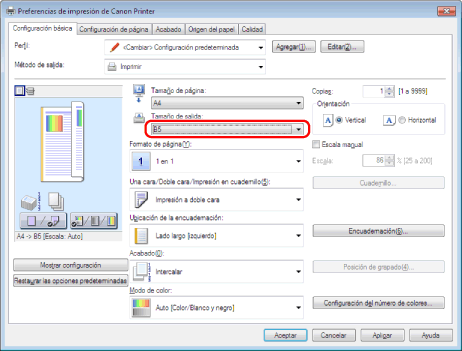
Se escalará el documento de manera automática según la configuración de [Tamaño de página] y [Tamaño de salida].
4.
Si desea aumentar o reducir el tamaño manualmente, seleccione [Escala manual] → especifique la proporción del escalado en [Escala].
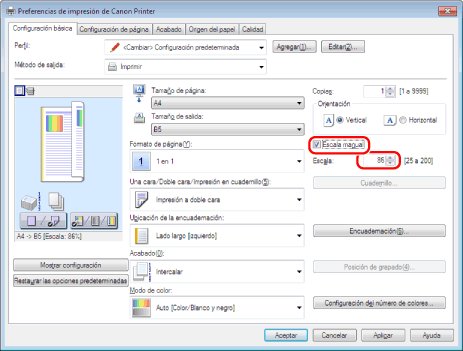
5.
Haga clic en [Aceptar].
|
NOTA
|
|
También puede configurar esta función en la ficha [Configuración de página].
En función del tamaño de papel seleccionado, al ampliar o reducir, pueden aparecer márgenes muy anchos o desaparecer una parte del documento.
Según la aplicación que utilice, es posible que tenga prioridad el ajuste de ampliación o reducción de la aplicación.
La pantalla puede variar según el sistema operativo y también en función del tipo y la versión del controlador de impresora.
|